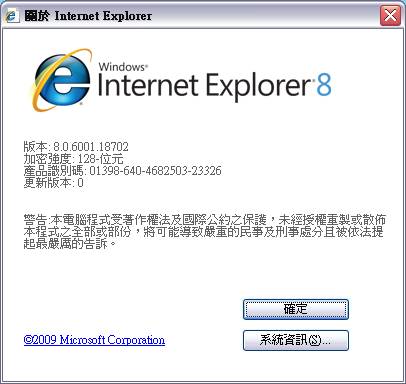首頁問答集
問答集
IE 6.0 設定說明
【 IE 6.0 設定】
- 將憑證相關網站加入信任的網站。
點選順序為:IE/工具/網際網路選項/安全性/信任的網站/網站,取消勾選https後,將【moica.nat.gov.tw】、【210.241.69.188】、【61.60.9.40】、【61.60.9.41】四個網址新增為信任的網站,再修改信任網站的安全性設定。 - 將相關Active X選項開啟。
點選順序為:IE/工具/網際網路選項/安全性/信任的網站/自訂層級/Active X控制項與插件,將相關『Active X選項』設定都點選為『啟用』。 - 刪除Cookie及暫存檔案。
點選順序為:IE/工具/網際網路選項/一般,按下『設定』點選『每次查閱畫面時』,再點選『刪除Cookie』及『刪除檔案』,並請勾選『刪除所有離線內容』,刪除完成按下『確定』離開【網際網路選項】之後,請重新開啟IE瀏覽器軟體。
IE 7.0 設定說明
【 IE 7.0 設定】
請以電腦管理者權限登入電腦進行下列設定。
請以電腦管理者權限登入電腦進行下列設定。
- 將憑證相關網站加入信任的網站,點選順序為:IE/工具/網際網路選項/安全性/信任的網站/網站,取消勾選https後,將【moica.nat.gov.tw】、【210.241.69.188】、【61.60.9.40】、【61.60.9.41】四個網址新增為信任的網站,再修改信任網站的安全性設定。
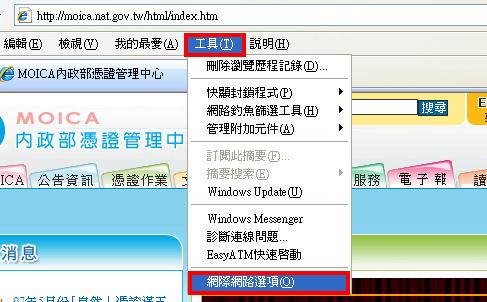
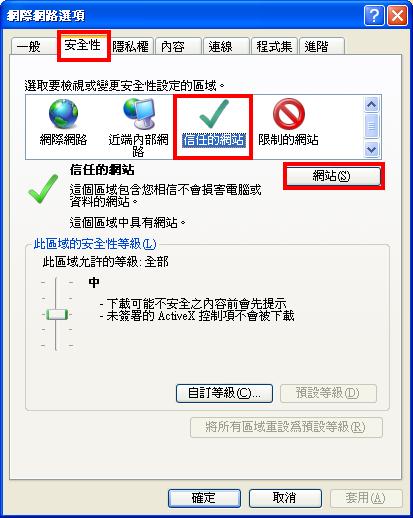
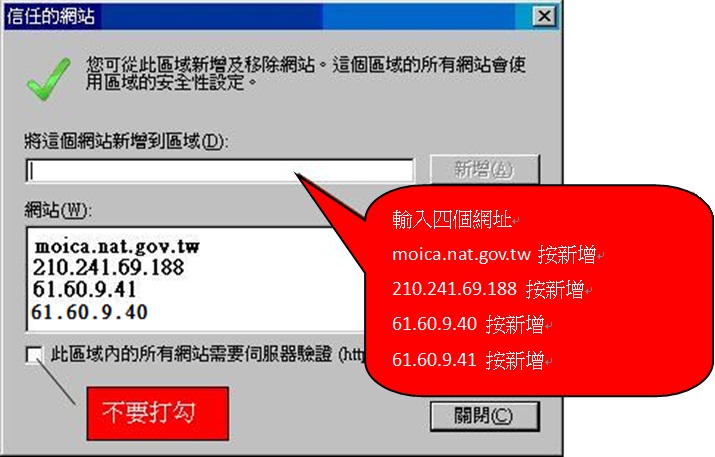
- 請將相關Active X選項開啟。(IE/工具/網際網路選項/安全性/信任的網站/自訂等級/Active X控制項與插件,將相關『Active X選項』設定都點選為『啟用』)。
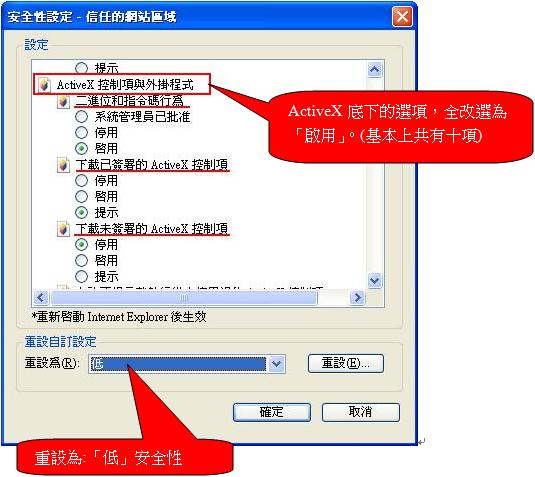
- 請刪除Cookie及暫存檔案 ( IE/工具/網際網路選項/一般,按下『刪除』點選『刪除檔案』,按確定,再點選『刪除Cookie』,按確定及『刪除歷程紀錄』,按確定。
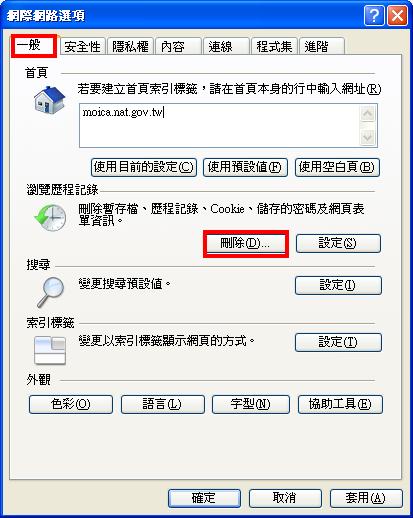
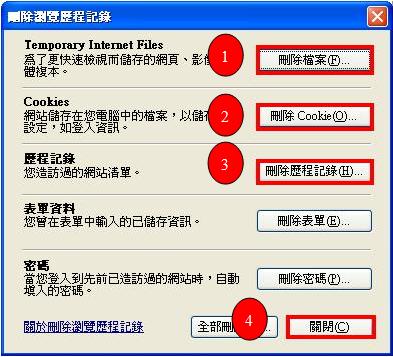
- 檢查畫面每次是否有較新的版本(IE/工具/網際網路選項/一般/設定/選擇每次造訪畫面時),按確定。
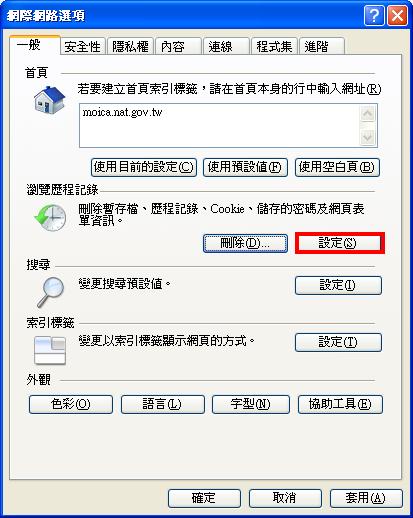
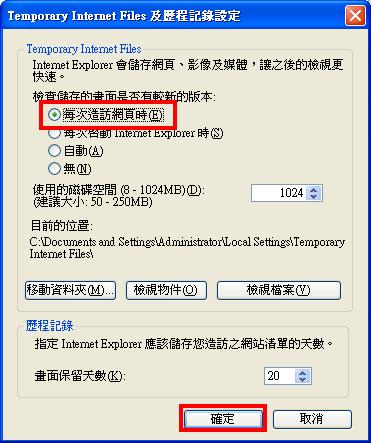
※ 設定完成後,請將電腦所有網頁關閉,再重新啟動IE瀏覽器。
IE 8.0 設定說明
【 IE 8.0 設定】
請以電腦管理者權限登入電腦進行下列設定。
請以電腦管理者權限登入電腦進行下列設定。
- 將憑證相關網站加入信任的網站
點選順序為:IE/工具/網際網路選項/安全性/信任的網站/網站,先取消勾選https後,再分別輸入【moica.nat.gov.tw】、【210.241.69.188】、【61.60.9.40】、【61.60.9.41】四個網址新增為信任的網站。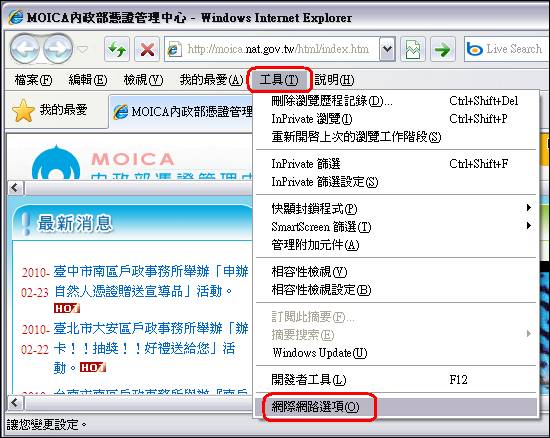
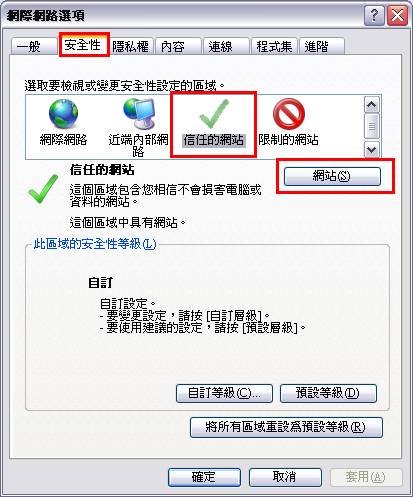
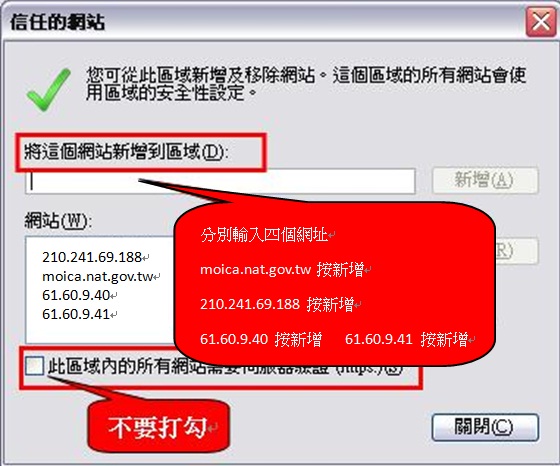
- 修改信任網站的安全性設定,並將相關Active X選項開啟。
點選順序為:(IE/工具/網際網路選項/安全性/信任的網站/自訂等級/Active X控制項與插件,將相關『Active X選項』設定都點選為「啟用」)後。再將同一視窗內的『重設自定設定』欄位選為「低」,按確定。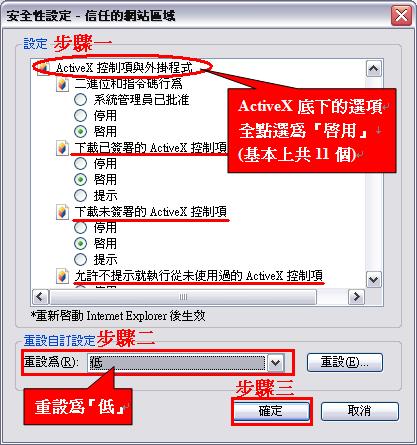
- 設定每次造訪網頁時檢查是否有較新的版本。
點選順序為: (IE/工具/網際網路選項/一般/瀏覽歷程記錄/設定/選擇每次造訪網頁時),按確定。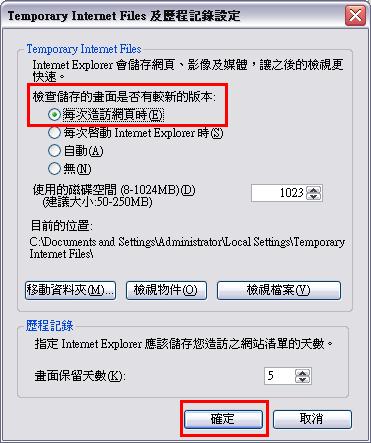
- 刪除瀏覽歷程記錄
點選順序為:( IE/工具/網際網路選項/一般,勾選『結束時刪除瀏覽記錄』後按「刪除」。將出現『刪除瀏覽歷程記錄』頁面,再勾選「Temporary Internet Files」、「Cookie」、「歷程記錄」後按刪除。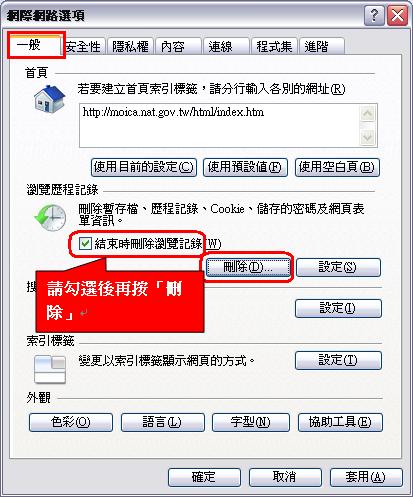
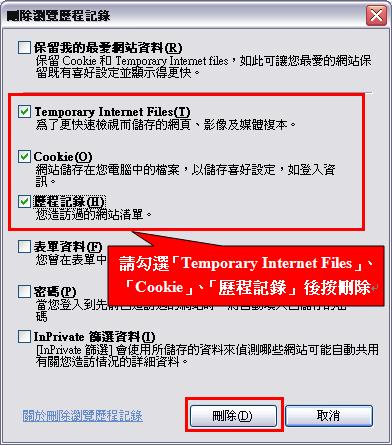
- 刪除瀏覽歷程後會回到網際網路選項的畫面,請點選『套用』再按下『確定』後,將電腦所有網頁關閉,重新啟動IE瀏覽器即完成設定。
IE 9.0 設定說明
【 IE 9.0 設定】
請以電腦管理者權限登入電腦進行下列設定。
請以電腦管理者權限登入電腦進行下列設定。
- 將憑證相關網站加入信任的網站
點選順序為:IE/工具/網際網路選項/安全性/信任的網站/網站,先取消勾選https後,再分別輸入【moica.nat.gov.tw】、【210.241.69.188】、【61.60.9.40】、【61.60.9.41】四個網址新增為信任的網站。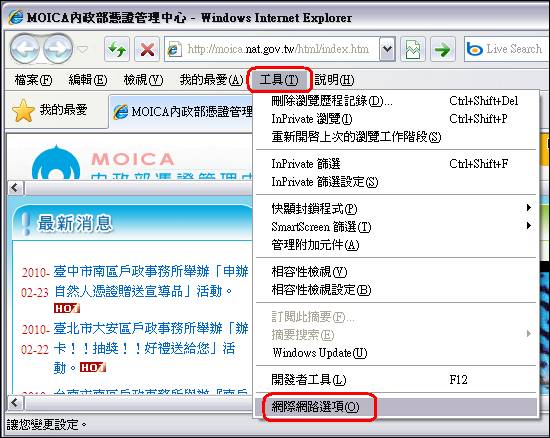
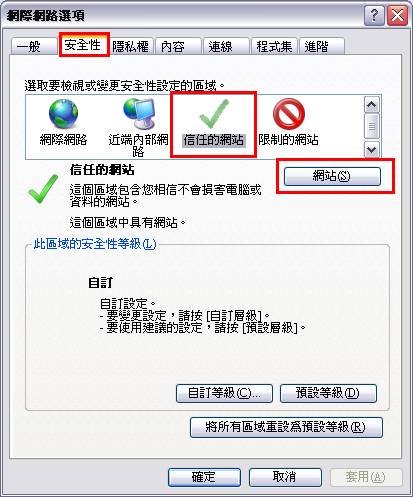
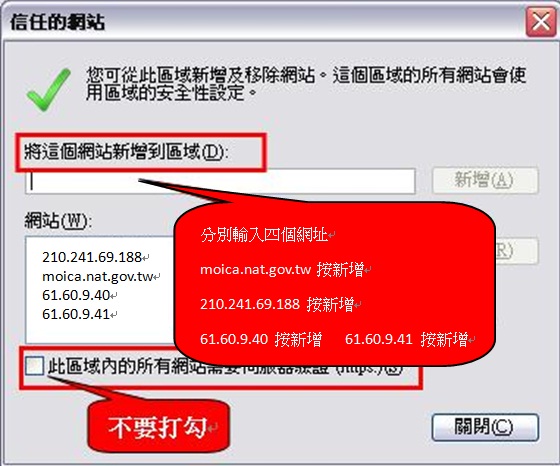
- 修改信任網站的安全性設定,並將相關Active X選項開啟。
點選順序為:(IE/工具/網際網路選項/安全性/信任的網站/自訂等級/Active X控制項與插件,將相關『Active X選項』設定都點選為「啟用」)後。再將同一視窗內的『重設自定設定』欄位選為「低」,按確定。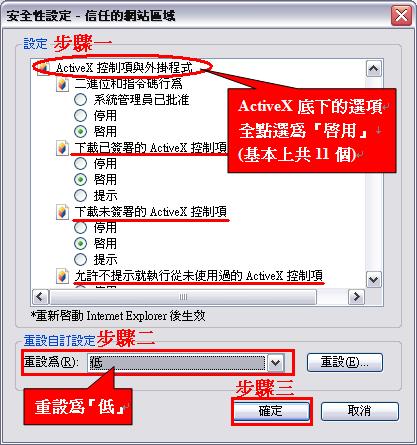
- 設定每次造訪網頁時檢查是否有較新的版本。
點選順序為: (IE/工具/網際網路選項/一般/瀏覽歷程記錄/設定/選擇每次造訪網頁時),按確定。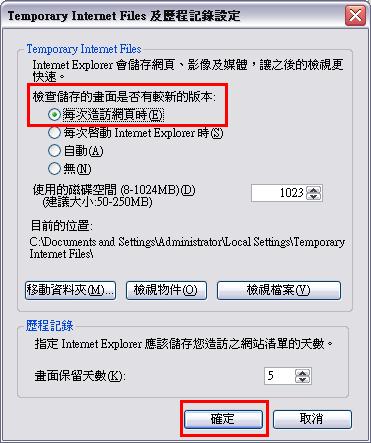
- 刪除瀏覽歷程記錄
點選順序為:( IE/工具/網際網路選項/一般,勾選『結束時刪除瀏覽記錄』後按「刪除」。將出現『刪除瀏覽歷程記錄』頁面,再勾選「Temporary Internet Files」、「Cookie」、「歷程記錄」後按刪除。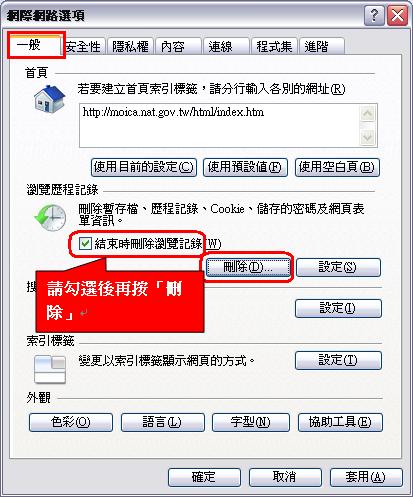
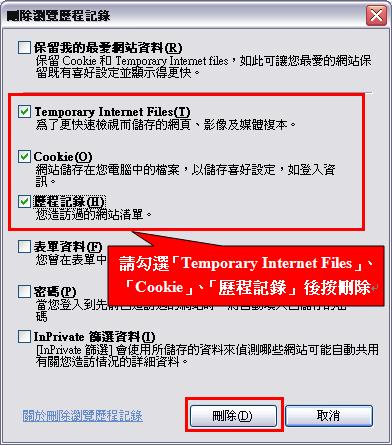
- 刪除瀏覽歷程後會回到網際網路選項的畫面,請點選『套用』再按下『確定』後,將電腦所有網頁關閉,重新啟動IE瀏覽器即完成設定。
IE 10.0 設定說明
【 IE 10.0 設定】
請以電腦管理者權限登入電腦進行下列設定。
請以電腦管理者權限登入電腦進行下列設定。
- 將憑證相關網站加入信任的網站
點選順序為:IE/工具/網際網路選項/安全性/信任的網站/網站,先取消勾選https後,再分別輸入【moica.nat.gov.tw】、【210.241.69.188】、【61.60.9.40】、【61.60.9.41】四個網址新增為信任的網站。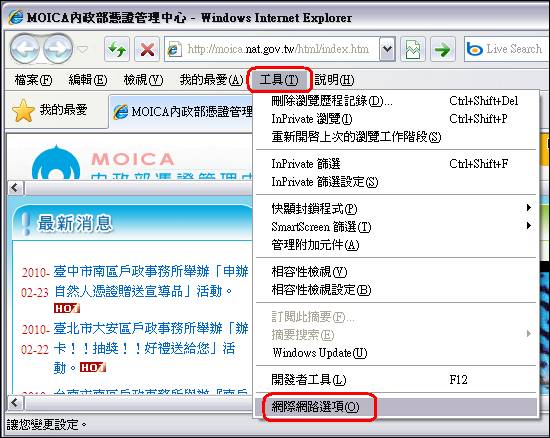
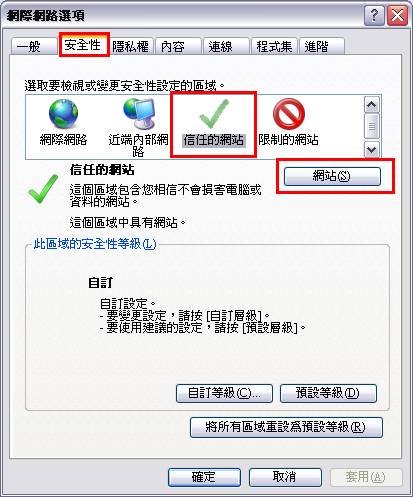
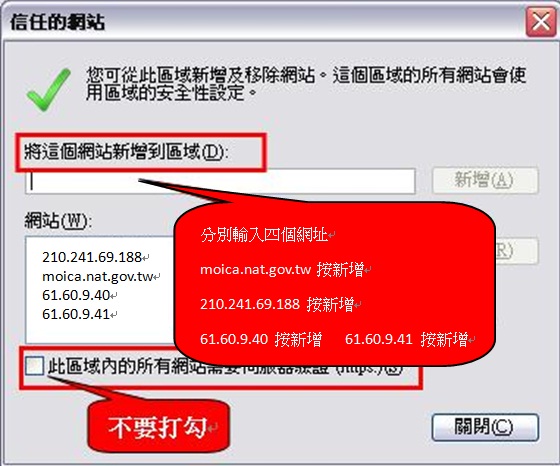
- 修改信任網站的安全性設定,並將相關Active X選項開啟。
點選順序為:(IE/工具/網際網路選項/安全性/信任的網站/自訂等級/Active X控制項與插件,將相關『Active X選項』設定都點選為「啟用」)後。再將同一視窗內的『重設自定設定』欄位選為「低」,按確定。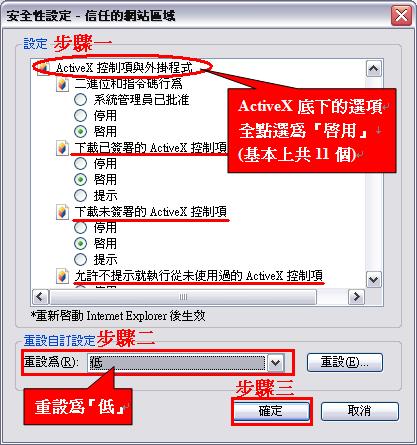
- 設定每次造訪網頁時檢查是否有較新的版本。
點選順序為: (IE/工具/網際網路選項/一般/瀏覽歷程記錄/設定/選擇每次造訪網頁時),按確定。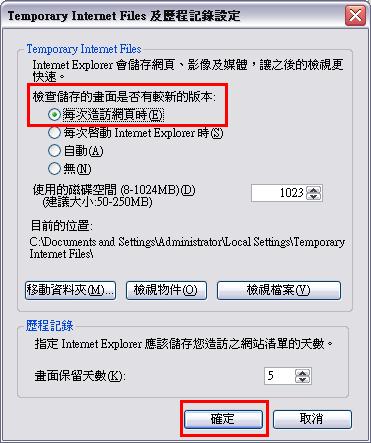
- 刪除瀏覽歷程記錄
點選順序為:( IE/工具/網際網路選項/一般,勾選『結束時刪除瀏覽記錄』後按「刪除」。將出現『刪除瀏覽歷程記錄』頁面,再勾選「Temporary Internet Files」、「Cookie」、「歷程記錄」後按刪除。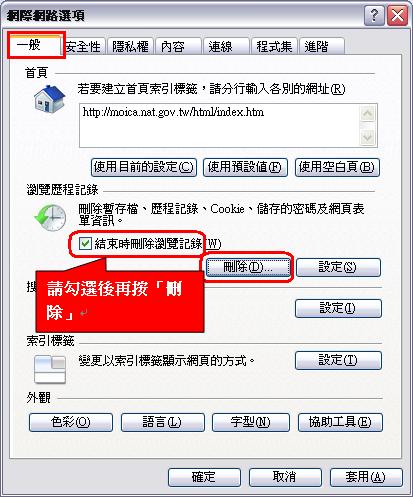
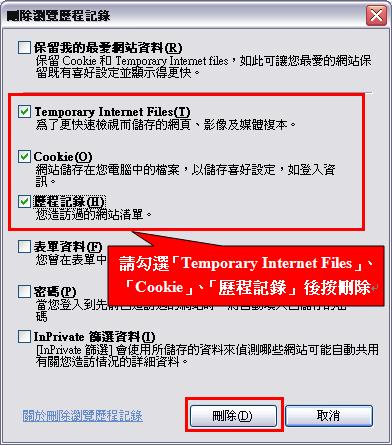
- 刪除瀏覽歷程後會回到網際網路選項的畫面,請點選『套用』再按下『確定』後,將電腦所有網頁關閉,重新啟動IE瀏覽器即完成設定。
IE 11.0 設定說明
【 IE 11.0 設定】
請以電腦管理者權限登入電腦進行下列設定。
請以電腦管理者權限登入電腦進行下列設定。
- 將憑證相關網站加入信任的網站
點選順序為:IE/工具/網際網路選項/安全性/信任的網站/網站,先取消勾選https後,再分別輸入【moica.nat.gov.tw】、【210.241.69.188】、【61.60.9.40】、【61.60.9.41】四個網址新增為信任的網站。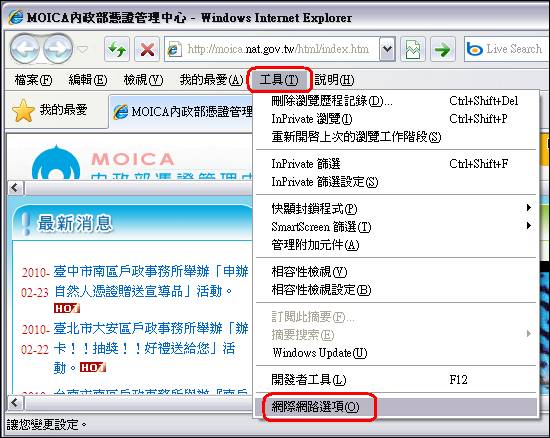
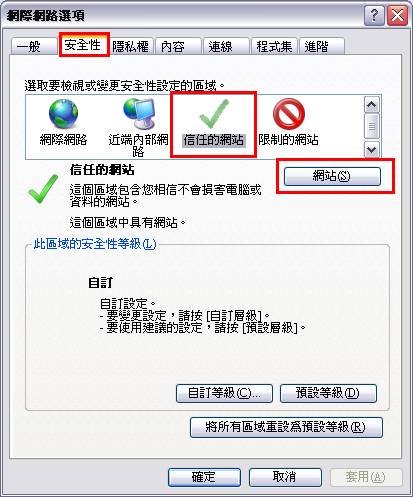
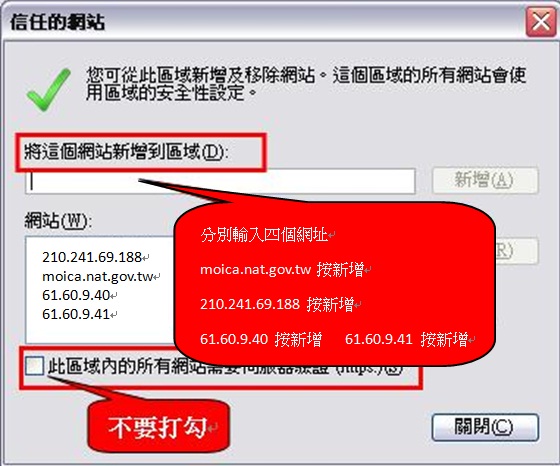
- 修改信任網站的安全性設定,並將相關Active X選項開啟。
點選順序為:(IE/工具/網際網路選項/安全性/信任的網站/自訂等級/Active X控制項與插件,將相關『Active X選項』設定都點選為「啟用」)後。再將同一視窗內的『重設自定設定』欄位選為「低」,按確定。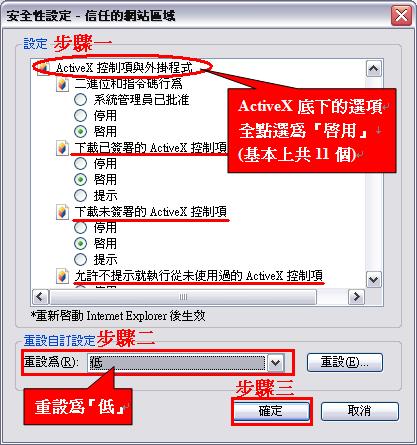
- 設定每次造訪網頁時檢查是否有較新的版本。
點選順序為: (IE/工具/網際網路選項/一般/瀏覽歷程記錄/設定/選擇每次造訪網頁時),按確定。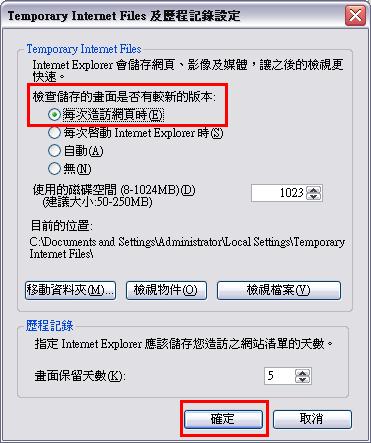
- 刪除瀏覽歷程記錄
點選順序為:( IE/工具/網際網路選項/一般,勾選『結束時刪除瀏覽記錄』後按「刪除」。將出現『刪除瀏覽歷程記錄』頁面,再勾選「Temporary Internet Files」、「Cookie」、「歷程記錄」後按刪除。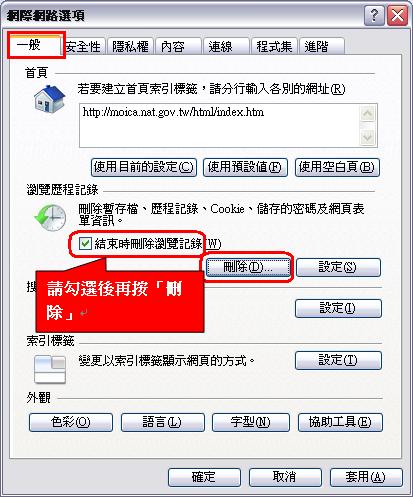
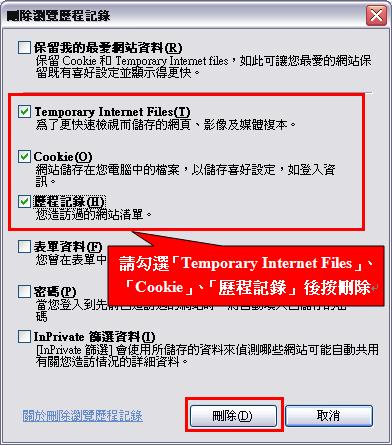
- 刪除瀏覽歷程後會回到網際網路選項的畫面,請點選『套用』再按下『確定』後,將電腦所有網頁關閉,重新啟動IE瀏覽器即完成設定。
憑證作業出現錯誤訊息或是『網頁發生錯誤』,為何要進行IE設定?
使用者初次造訪MOICA專屬網站時,通常會自動下載憑證作業的元件於電腦中,因憑證作業的元件是採用ActiveX的通道下載及安裝,如果下載失敗,可能會造成一些憑證作業上的障礙。故需進行IE設定後,方能下載所需元件。
如何自動下載憑證作業Active X的元件於電腦中?
初次造訪MOICA專屬網站,因憑證作業的元件是採用ActiveX之安全技術的通道,故依下列圖示操作安裝後,憑證作業的元件將自動下載於憑證作業中。
- 請點選以紅框標示的資訊列。
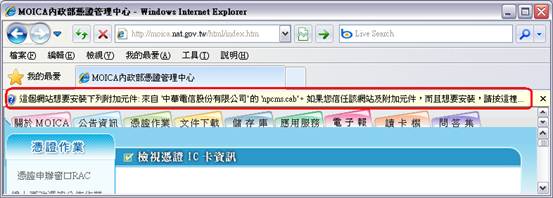
- 出現安裝畫面,點選『安裝』。
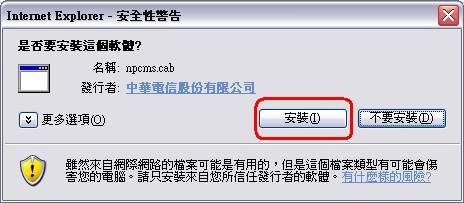
如何確認IE版本?
欲查詢瀏覽器版本,請至瀏覽器最上方點選『說明』功能,再點選『關於Internet Explorer』之選項即可查閱。
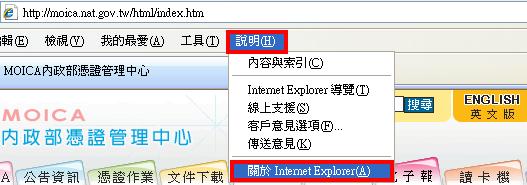
【IE6.0 版本】
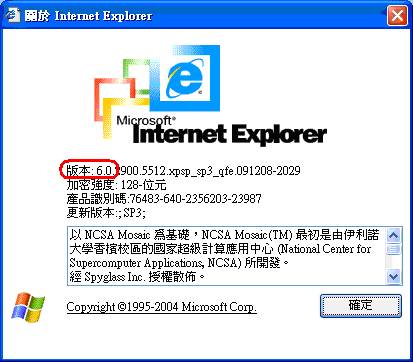
【IE7.0 版本】
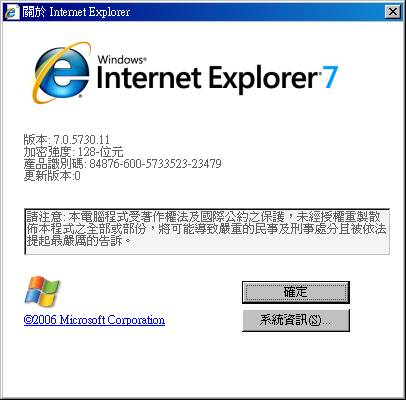
【IE8.0 版本】
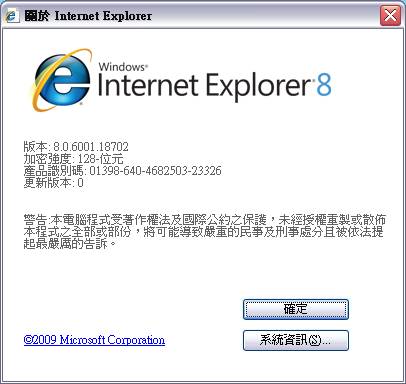
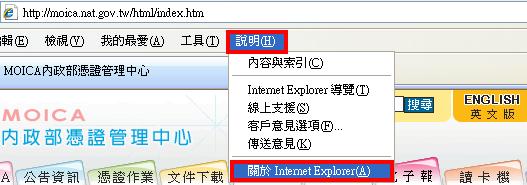
【IE6.0 版本】
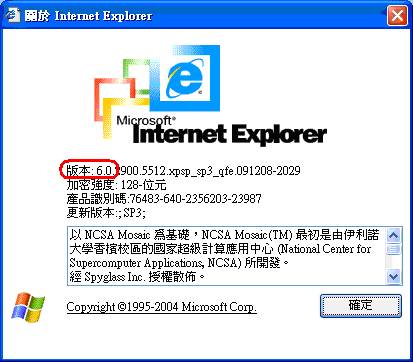
【IE7.0 版本】
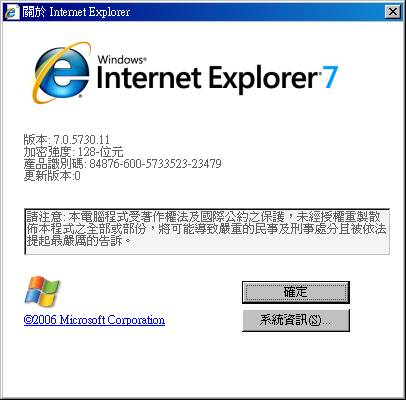
【IE8.0 版本】